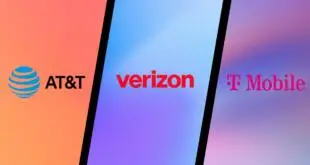![]()
La serie Pixel 7, los teléfonos más nuevos de Google, ya han salido con sus interfaces de Android orientadas a la experiencia que mejoran la vida de los fanáticos de Google. Tenemos nuestras propias reseñas, en las que en general estamos contentos con la dirección en la que Google está tomando las cosas tanto con el Pixel 7 Pro como con el Pixel 7, que es más asequible. Una de las nuevas funciones de software emocionantes que ha llegado a la serie Pixel 7 y sus complementos El excelente arsenal de funciones de Pixel es Photo Unblur. Detrás de este nombre bastante descriptivo se encuentra una característica que se explica por sí misma: Photo Unblur intentará hacer más nítidas y agregar más definición a sus fotos borrosas, básicamente “difuminándolas”. Es una herramienta que se encuentra exclusivamente en la aplicación Google Photos en Pixel 7 Pro y Pixel 7. Photo Unblur se basa en la base establecida por la función Face Unblur que llegó el año pasado en la serie Pixel 6. se estaba moviendo demasiado rápido y la foto resultante sería borroso, por lo que hizo dos disparos y los procesó en una foto nítida. Todo esto sin tu conocimiento, ¡imagínalo! La nueva función es una adición bienvenida al conjunto de herramientas de edición de imágenes de Pixel y, a diferencia de Face Unblur, le brinda un control creativo total sobre el proceso.
Pixel 7 Unblur: ¿cómo funciona?
La función Unblur de Pixel elimina el ligero desenfoque de movimiento que podría afectar a cualquier foto de su biblioteca, ya sea que se haya tomado con Pixel 7 o Pixel 7 Pro o cualquier otro teléfono. De hecho, cualquier imagen que pueda encontrar en Internet puede optimizarse con la función Pixel Unblur. El único “requisito” es encontrar una imagen ligeramente borrosa que desee cambiar. Sin embargo, tenga en cuenta que Pixel Unblur no hace magia, por lo que solo puede modificar ligeramente sus fotos con mejoras y nitidez mínimas, pero nada demasiado drástico.
Como se mencionó, en realidad no necesita usar una foto que tomó explícitamente en Pixel 7 o Pixel 7 Pro, puede usar cualquier foto que tenga a mano. Eso es genial, ya que es difícil desenfocar intencionalmente una foto con los últimos píxeles gracias al retraso de obturación casi nulo y al procesamiento de imágenes.
A continuación, debe abrir Google Photos e ir al submenú Herramientas. La función Desenfocar está disponible para cualquier foto, independientemente de si está borrosa o no, para que puedas probar suerte con la imagen que tienes en mente.
Después de tocar la función Desenfocar, se le presentará un control deslizante que va de 0 a 100, con 0 sin cambios y 100 brindándole la máxima nitidez. Según nuestra experiencia, hacer todo lo posible y configurar 100 de forma predeterminada en cualquiera de sus imágenes borrosas sería su mejor opción.
Estas son algunas de nuestras escenas de prueba que muestran el “antes” y el “después” de la nueva función de mejora de fotos de Pixel.
Sin embargo, donde Photo Unblur brilla es en las fotos con poca luz. A menudo, y especialmente cuando se trata de teléfonos un poco más antiguos, las fotos en condiciones de poca luz pueden resultar borrosas. La razón es el tiempo de exposición prolongado requerido por la falta de luz, por lo que incluso los movimientos más pequeños de la mano son suficientes para causar un ligero desenfoque. Incluso hoy en día, tomar una selfie con poca luz sin flash con la cámara frontal de un teléfono podría volverse borroso fácilmente.
¿Es Photo Unblur omnipresente?
Lamentablemente no. Las imágenes muy borrosas difícilmente se pueden guardar. A pesar de la inteligencia artificial y el aprendizaje automático del chip Tensor G2 dentro de los nuevos Pixel, estos dos no pueden hacer maravillas, por lo que no es posible reparar “mágicamente” una foto dañada. Créenos, lo intentamos. He aquí un ejemplo que va más allá de la corrección.
¿Deberías usar la función Desenfocar de Pixel?
Si bien definitivamente no cambia las reglas del juego, es una herramienta de Google Photos ligeramente útil para realizar ajustes menores a tus fotos no perfectas. Pixel Unblur es una buena herramienta para tener a tu disposición, pero definitivamente no es algo que tengas que acariciar. Con el conjunto adecuado de habilidades, puede usar una poderosa aplicación de terceros como Adobe Lightroom o incluso Snapseed para obtener resultados similares. Aún así, una gran adición nativa al conjunto de habilidades de Pixel.
 MiReal.me MiReal.me – Tu blog tecnológico con la más actualizada información
MiReal.me MiReal.me – Tu blog tecnológico con la más actualizada información